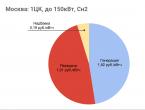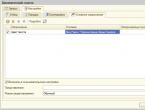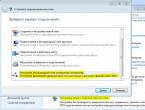Как узнать пароль от своего эпл айди. Если забыл Apple ID пароль, как восстановить. Можно ли зайти в телефон без пароля от icloud
Apple ID является именем пользователя в мире Apple. С его участием совершается множества самых разнообразных действий, связанных с Apple, поэтому так важно помнить его и пароль к нему. Тем не менее пароли имеют свойство забываться и если вы столкнулись с такой проблемой, то эта инструкция для вас.
Существует несколько способов сбросить пароль Apple ID:
- Через email, при наличии доступа к электронной почте, служащей в качестве идентификатора Apple ID;
- Путем ответа на контрольные вопросы Apple ID;
- Третий подходит тем, у кого активирована двухэтапная проверка.
Изменение пароля Apple ID через email
При наличие доступа к почтовому ящику, на который был зарегистрирован Apple ID самым быстрым и простым способом восстановить забытый пароль Apple ID станет выполнение процедуры сброса через письмо, отправленное на e-mail. Для этого переходим на страничку управления Apple ID (appleid.apple.com/ru/) и, обратившись к правому верхнему блоку, кликаем по кнопке «Сбросить пароль».
После чего, на указанный email приходит письмо, с инструкцией по дальнейшему сбросу пароля.
Сброс пароля Apple ID путем ответа на контрольные вопросы
Если по каким-то причинам вы не имеете доступа к указанному при регистрации Apple ID ящику, то можно попробовать восстановить пароль с помощью ответов на контрольные вопросы. Сделать это можно таким же путем: идем на страничку «Мой Apple ID» (appleid.apple.com/ru/) и в правом верхнем блоке кликаем по кнопке «Сбросить пароль». Далее указываем свой Apple ID, затем дату своего рождения и попадаем на страничку с вопросами. Если вы ответили верно, вас перенаправляет на страницу, где вы сможете создать новый пароль.Что делать, если забыл ответы на секретные (контрольные) вопросы Apple ID
Зачастую, в стремлении как можно лучше защитить себя от злоумышленников, пользователи придумывают такие ответы на вопросы, что порой сами не в состоянии вспомнить правильный. К сожалению, в такой ситуации без обращения в техподдержку Apple не обойтись.Сделать это можно на страничке «Обращение в службу поддержки iTunes Store» , где необходимо выбрать «Пароль и контрольные вопросы» и пункт «Забыты вопросы безопасности идентификатора Apple ID».
Или же, минуя заполнение формы обращения, самостоятельно позвонить по номеру, указанному для вашей страны на странице «Идентификатор Apple ID: обращение в Apple за помощью по вопросам безопасности учетной записи Apple ID» .
В дальнейшем для избежания подобной ситуации можно рассмотреть вариант настройки двухэтапной проверки, активация которой не требует использования контрольных вопросов для защиты.
Восстановление пароля Apple ID при активной двухэтапной проверки
Если двухэтапная проверка у вас уже настроена, то на странице «Мой Apple ID» , кликаем по ссылке «Сбросить пароль», указываем Apple ID и жмем кнопку «Далее».На открывшейся страничке введите полученный во время настройки двухэтапной проверки ключ восстановления и укажите доверенное устройство, на которое придет проверочный код от Apple. Затем введите проверочный код и сбросьте пароль, предварительно указав новый.
В случае если вы забыли ключ восстановления или больше не имеете доступа к своему доверенному устройству, восстановление забытого пароля невозможно, обратитесь в службу техподдержки Apple.
Если вы не нашли ответа на свой вопрос или у вас что-то не получилось, а в комментаряих ниже нет подходящего решения, задайте вопрос через нашу . Это быстро, просто, удобно и не требует регистрации. Ответы на свой и другие вопросы вы найдете в разделе.
Статьи и Лайфхаки
Потеря пароля приводит к тому, что лицо не может приобретать и загружать контент, а также заходить в iCloud. Что делать тому, кто забыл пароль от App Store? Как всё исправить?
Сброс пароля
- Для этого нам понадобится доступ к электронной почте, которая также является идентификатором Apple ID.
- Открываем любой браузер на компьютере и вводим следующее: iforgot.apple.com.
- Теперь вписываем свой идентификатор и нажимаем «Далее».
- Выбираем аутентификацию по электронной почте. Нажимаем «Далее» и заходим на свой почтовый ящик, к которому привязан аккаунт.
- Если мы помним ответы на три контрольных вопроса, это также можно использовать.
- Перейдя на вышеуказанный сайт через браузер, вводим идентификатор и выбираем соответствующий пункт. Указываем свою дату рождения и отвечаем на вопросы. Осталось ввести новый пароль и подтвердить свои действия.
- Если 2-этапная аутентификация отключена, следует прибегнуть к рекомендациям ниже.
Восстановление через двухэтапную проверку

- Открываем браузер и вводим уже знакомый нам адрес, а после – свой идентификатор.
- Нажимаем «Далее». Если у нас подключена 2-этапная аутентификация
- Вводим специальный ключ, который был получен ещё в процессе первоначальной настройки данной функции, в графу «Подтверждение личности. Шаг 1 из 2».
- Нажимаем «Далее» и выбираем устройство, на которое должен поступить четырёхзначный код проверки. Такой код поступает в SMS-сообщении.
- Вводим его и нажимаем «Продолжить».
- Теперь нам нужно вписать новый пароль.
Важно отдавать себе отчёт в том, что если ключ утерян, то восстановление пароля таким способом будет невозможным.
Стоит ли пользоваться такой функцией, как 2-этапная аутентификация? С одной стороны, она обеспечивает высокую степень безопасности.
Тем не менее, если учётная запись будет заблокирована не по вине пользователя, без ключа не обойтись в любом случае. Такая ситуация автоматически означает потерю всех покупок в магазине за последние годы. Что же делать?
Решение проблемы – смена ключа. Как это сделать:
- Заходим на appleid.apple.com, где выбираем синюю кнопку «Управлять Apple ID» и нажимаем на неё.
- Вводим свой идентификатор и пароль, выбираем устройство и вписываем код проверки.
- После этого переходим в «Безопасность и пароль», где приступаем к смене потерянного ключа в меню управления настройками безопасности.
- Сохраняем новый ключ (желательно где-нибудь его записать, во избежание утери).
- Следующая надпись так и гласит: «Шаг 1 из 2. Распечатайте ключ восстановления»
- Подтвердить его понадобится сразу же, поэтому без записи или распечатки не обойтись.
- Осталось нажать синюю кнопку «Активировать».
Многие пользователи, обновляя или восстанавливая операционную систему, стирая содержимое iPhone или меняя его настройки, сталкиваются с проблемой нового ввода пароля к аккаунту Apple. Такая проблема может возникнуть, если куплен не новый телефон, и в нем сохранился Apple ID прежнего владельца. В этом случае телефон не активируется. Если пароль утерян или нет возможности его активировать, как во втором случае, его можно сбросить и ввести заново.
На заметку! С помощью Apple ID, персонального аккаунта, пользователь устройства может войти в любой сервис корпорации. Идентифицируются пользователи с помощью электронного адреса, рабочего и дополнительного, который вводится при регистрации. То есть, чтобы создать учетную запись, вы должны ввести личный e-mail, к примеру, [email protected]. Когда регистрация прошла и учетная запись активирована, запишите идентификатор и пароль.
Пароль Apple ID необходим для безопасности данных в аккаунте системы.
Требования к паролю Apple ID
- Придумайте сложный пароль, состоящий более чем из девяти символов.
- Пусть он состоит из строчных, прописных букв английского алфавита.
- Не забудьте разбавить его двумя-тремя цифрами.
Без пароля Apple ID невозможно
- Скачивать свободно либо покупать приложения, игры для мобильных устройств, планшетов с той или иной операционной системой, которых множество в магазине Apple.
- Скачивать свободно либо покупать музыкальные композиции, телевизионные программы и новинки кино.
- Скачивать свободно либо покупать компьютерные игры, приложения для Mac.
- Пользоваться онлайн хранилищем iCloud, так как сервис использует тот же пароль.
- Пользоваться функцией «Найти iPhone».
Забыл пароль Apple ID. Что делать?
Воспользуйтесь в этом случае двумя простыми, но удобными и эффективными вариантами:- Запросите его, использую свой электронный адрес (письмо придет на рабочий и/или дополнительный).
- Ответьте на несколько контрольных вопросов системы.

На заметку! Воспользоваться этими двумя вариантами можно, зайдя с любого устройства, персонального компьютера, планшета.
Как сбросить пароль Apple ID по электронной почте на iPhone и iPad
Шаг первый Он заключается в том, что необходимо подключить свой планшет, телефон к сети посредством технологии 3G, LTE, Wi-Fi.Шаг второй Воспользовавшись настройками, зайдите в меню магазинов приложений App, iTunes, либо в онлайн хранилище iCloud. Там нажмите надпись, указывающую, что забыли свой идентификатор либо пароль к аккаунту.


Шаг четвертый После введения идентификатора, вы можете выбрать первый вариант, позволяющий сбросить пароль. Первый вариант, как помните, - это сброс пароля с использованием личного электронного адреса. Заполнив поле ввода, жмите клавишу «Далее» и следуйте другим указаниям.

Шаг пятый Если вы при регистрации подтверждали свой рабочий электронный e-mail, то письмо придет именно туда. Но если вы, создавая учетную запись, подтверждали и неосновной адрес, письмо может и там появиться. Тема письма «Сброс пароля к персональной записи (Apple ID)».

Шаг шестой В письме увидите ссылку. Нажмите на нее, чтобы загрузить браузер и открыть специальную страничку, где вам предложат сбросить пароль к персональной записи.

Шаг седьмой На этой загруженной странице в поле ввода напишите новый пароль, учитывая все вышесказанные рекомендации, и подтвердите. Как только это сделаете правильно, активируется клавиша «Сбросить пароль». Все получилось так, как надо!


Прежде чем открывать письмо и переходить по его ссылкам, удостоверьтесь, что оно отправлено с официальной электронной почты (адрес выглядит так: [email protected]). А если вдруг при проверке обнаружится, что адрес письма не совпадает, даже не думайте совершать какие-то действия. Любой переход по ссылке фишингового письма и тем более ввод своего идентификатора может грозить серьезными проблемами. Это может быть фишинговая атака злоумышленников, пытающихся с помощью взлома аккаунта, совершить противоправные действия. Не удивляйтесь, если вскоре ваше мобильное устройство, персональный компьютер, планшет окажутся заблокированными.
Подлинное письмо, высланное сотрудниками корпорации Apple, выглядит примерно следующим образом:
«Здравствуйте, ваше ФИО! Вы недавно запросили сброс пароля Вашего Apple ID. Чтобы продолжить, перейдите по ссылке ниже. Сбросить пароль > (Ссылка) Если Вы не отправляли этот запрос, вероятно, другой пользователь по ошибке указал Ваш адрес электронной почты, и Ваша учетная запись по-прежнему защищена. Если Вы считаете, что посторонние лица получили доступ к Вашей учетной записи, немедленно смените пароль на странице учетной записи Apple ID . С уважением,Служба поддержки Apple»
Вы воспользовались первым вариантом, но на почте (рабочий e-mail и/или дополнительный) письма со ссылками нет. В таком случае, вам надо зайти в папку, куда попадает обычный спам, если вы настроили фильтры. Пока вы ждете письмо, временно эти фильтры можете сбросить, чтобы не пропустить его. Но настроить фильтры можно не на всех доменах. Если ваш домен позволяет это сделать, введите электронный адрес службы поддержки Apple в свой список контактов, чтобы гарантированно получить письмо.

Как сбросить пароль Apple ID, ответив на контрольные вопросы на iPhone и iPad
Шаг первый Он заключается в подключении своего планшета, телефон к сети посредством технологии 3G, LTE, Wi-Fi.Шаг второй Воспользовавшись настройками, зайдите в меню магазинов приложений App, iTunes, либо в онлайн хранилище iCloud. Там нажмите надпись, указывающую, что забыли свой идентификатор либо пароль к персональной записи.

Шаг третий Если вы помните идентификатор (личный электронный адрес), напишите его в поле ввода.

Шаг четвертый После введения идентификатора, вы можете выбрать второй вариант, позволяющий сбросить пароль к персональной записи. Второй вариант, как помните, - это сброс пароля при помощи ряда специальных контрольных вопросов. Нажмите клавишу «Далее» и следуйте другим указаниям.

Шаг пятый Подтверждение даты рождения.

Шаг шестой Регистрируясь в Apple, вы должны были ответить на три контрольных вопроса. Сейчас вы должны дать верный ответ на любые два вопроса.

Шаг седьмой Для завершения, придумайте новый пароль и напишите его два раза в поле ввода. Если пароли введены правильно, нажимайте клавишу «Изменить». Вот так вы воспользовались вторым вариантом сброса пароля.

Аналогичные семь шагов можно проделать и на персональном компьютере, только в другой последовательности.
Как сбросить пароль Apple ID на компьютере Mac
Для получения инструкций сделайте следующие четыре шага:Шаг первый В настройках системы есть меню «iCloud». Нажмите соответствующую надпись.


Шаг второй Можно сделать по-другому: с помощью iTunes и соответствующей надписи.


Шаг третий Можно сделать еще одним способом: зайти в магазин App Store и нажать соответствующую надпись.


Шаг четвертый В любом варианте вам предложат ввести идентификатор. После этого вы получите инструкции и перейдете на специальный сайт по ссылке .


Метод, показанный выше, не такой быстрый.
Для экономии времени сделайте чуть по-другому:
Шаг первый Откройте браузер, которым пользуетесь, и на странице, с которой можно управлять учетной записью , нажмите соответствующую надпись.

Шаг второй В поле ввода введите идентификатор и переходите к следующему шагу.

Шаг третийЗ десь можно выбрать два варианта, с помощью которых сбрасывается пароль. После выбора, зайдите на свою почту (рабочую и/или дополнительную) и прочтите высланное вам письмо.

В письме есть нужная ссылка, перейдя по которой вы сбросите пароль. Для этого, как вы помните надо придумать и ввести два раза сложный пароль. Но этот вариант для тех, кто пользуется своим электронным адресом (рабочим и/или дополнительным). Если пароль к почте забыт или адрес блокирован, есть второй вариант - контрольные вопросы.

Ваши ответы на вопросы и ввод даты рождения позволят сбросить пароль.



Исключительный случай
В том случае, когда:- Не можете воспользоваться e-mail.
- Ввели при регистрации вымышленную дату рождения.
- Забыли, какие ответы давали.
- Не подключили другой, еще один адрес почты, либо вы забыли его подтвердить и не сможете ответить заново на ряд контрольных вопросов.
Воспользоваться этим вариантом могут только владельцы официальных мобильных устройств, сохранившие чек покупки. Если вы предоставите его, получите номер ID и пароль. Большинство пользователей могут воспользоваться двумя рабочими вариантами, которые легко и просто помогут сбросить пароли к персональной записи.
С необходимостью изменить пароль к учётной записи Apple ID сталкивается каждый. Утеряли старый пароль или просто хотите сменить его в целях безопасности - есть множество способов смены и восстановления с любого доступного вам в данный момент устройства.
Apple ID - это учётная запись пользователя гаджетов Apple - iPhone, iPad и других. Аккаунт является облачным и един для всех устройств. Получив такой идентификатор, владелец устройства сможет получать доступ ко всему многообразию возможностей, которые предоставляет Apple. Это магазин приложений AppStore, облачное хранилище данных и фотографий iCloud, магазин контента iTunes.
К идентификатору Apple ID привязывается банковская карта для совершения платежей, а это значит, что учётная запись должна быть хорошо защищена. Даже самый внимательный и осторожный владелец гаджета не застрахован от его потери или кражи. Правильная защита поможет сохранить персональные данные и фотографии, которые злоумышленник не сможет использовать против вас.
По факту, недоброжелатели получат бесполезный кусок пластика, которым станет ваш гаджет без доступа к цифровым приложениям и данным. Именно поэтому так важно подобрать надёжный пароль к идентификатору, чтобы снизить уязвимость вашего устройства. Первоначально ведённый вами пароль учётной записи может быть не слишком сложным.
Профессионалы в области информационных технологий также советуют периодически, хотя бы раз в месяц менять пароль на более сложный, так как технологии не стоят на месте, а хакеры развиваются в разы быстрее. Чтобы не дать им шанса взломать ваш аккаунт и завладеть вашим сокровенным, лучше сменить пароль .
Как изменить пароль Apple ID : способы и пошаговые инструкции
Каким он должен быть
Прежде чем менять пароль , следует вспомнить общие рекомендации к его сложности. Не пренебрегайте ими. Не стоит думать, что хакеры - это мнимая угроза и до вас они никогда не доберутся. Кто знает, возможно, в эту самую секунду они подбирают ключ к вашему устройству. Запомнить можно любой пароль , поэтому лучше сделать его посложнее.
Требования к паролю :
- Чем меньше в пароле смысла - тем лучше . Он ни в коем случае не должен совпадать с вашим именем, фамилией, ником и не должен быть настоящим словом, это только набор букв.
- Сделайте его не меньше 8 символов, включите в состав прописные и строчные буквы вперемешку и хотя бы одну цифру. Можно воспользоваться генераторами пароля онлайн, их легко найти в поисковой системе.
- В пароле недопустимы пробелы;
- Не повторяйте одни и те же символы в пароле три раза подряд;
- Пароль не должен повторять название вашего Apple ID;
- Каждый пароль должен отличаться от предыдущего. Нельзя ставить те пароли, которые уже были на вашей учётной записи ранее.
Изменяем на iPhone, iPad и iPod touch через приложение App store
Такой способ подойдёт тем, кто помнит свой старый пароль . Если же вы его забыли, потребуется ответить на ряд контрольных вопросов или указать email, это другой способ, читайте о нём далее. Обычным способом сменить пароль можно прямо с вашего устройства, вот несколько шагов:
- Перейдите в приложение AppStore, зайдите в настройки своей учётной записи Apple ID и найдите пункт смены пароля . Вас автоматически перекинет на соответствующую страницу.
- В разделе «Безопасность» выберите пункт «Изменить пароль»
- Далее введите сначала текущий пароль , затем новый и повторите ввод нового, чтобы не ошибиться.
- Нажмите «Изменить пароль ».
- Теперь перелогиньтесь в свою учётную запись с новым паролем .
- Не забудьте, что на других устройствах также придётся заново войти в учётную запись с изменённым паролем .
Теперь ваши гаджеты в безопасности.
Смена через настройки iTunes Store
Если вы забыли свой старый пароль и не можете попасть в свою учётную запись, воспользуйтесь опцией восстановления.
Восстановление по email
- Зайдите в раздел «Настройки iTunes Store, AppStore» на вашем iPhone, iPad или iPod Touch, нажмите на «Забыли Apple ID или пароль ?»
- Далее откроется новое окно сервиса iForgot, в нём введите ваш идентификатор Apple ID (подсказка в поле ввода сообщит вам об этом), затем нажмите кнопку «Далее» («Go»).
- Из двух вариантов выберите: восстановить пароль по электронной почте . Вам потребуется доступ к вашему электронному ящику. После выбора опции сброса, на него вам придёт письмо с инструкцией по восстановлению и ссылкой «Выполнить сброс сейчас».
- Нажмите на ссылку в письме и дождитесь загрузки в браузере страницы со сбросом пароля . Введите новый пароль и подтверждение нового пароля . Пароли должны совпадать. Нажмите «Сбросить пароль ».
- В течение нескольких минут на ваш электронный адрес снова придёт письмо об удачной смене пароля , а вам придётся перелогиниться в учётную запись с новыми данными.
Ответы на контрольные вопросы
Если же у вас нет возможности войти в почтовый ящик, удобным вариантом для вас будет ответить на контрольные вопросы. Тогда в разделе «Настройки iTunes Store, AppStore» после нажатия «Забыли Apple ID или пароль ?» и ввода идентификатора выберите вариант «Ответ на контрольные вопросы».
Изменение профиля учётной записи
Ещё один способ сменить пароль, если вы помните старый или запись подключена - это изменить его в настройках.

Меняем password с помощью компьютера (Windows, Mac OS)
Смена пароля на компьютере с ОС Windows или MacOS, в общем -то, аналогична его изменению на самом айфоне, айпаде или айподе. Единственная разница - делать это придётся через обычный браузер.
Если вы помните старый
- Запустите интернет-браузер на вашем персональном компьютере (Safari или другой для MacOS; Google Chrome, Mozilla Firefox или Edge (Internet Explorer) для ОС Windows).
- В адресной строке браузера наберите appleid.apple.com и перейдите на эту страницу.
- Далее введите свой идентификатор Apple ID и старый пароль , если помните его . Если нет, пройдите процедуру восстановления.
- В разделе «Безопасность» выберите ссылку «Изменить пароль ».
- Затем вам придётся ответить на контрольные вопросы. Также, если в вашей учётной записи используется двухфакторная аутентификация, вам потребуется держать под рукой телефон, чтобы получить на него код для подтверждения личности. Полученный код введите в поле на странице изменения пароля .
- Далее введите свой старый пароль , а затем дважды новый . При этом на всех ваших устройствах произойдёт сброс учётной записи Apple ID, и нужно будет перелогиниться с новым паролем .
Если забыли текущий
- Откройте браузер на вашем компьютере или ноутбуке (Safari, Google Chrome, Mozilla Firefox).
- В адресной строке введите iforgot.apple.com и нажмите «Enter» для перехода на страницу.
- В окне сброса пароля укажите свой Apple ID (адрес электронной почты) и нажмите «Продолжить».
- Пройдите подтверждение личности одним из четырёх способов.
Способы восстановления с ПК
| Ответьте на контрольные вопросы | Вам потребуется вспомнить ответы на вопросы, которые вы устанавливали как контрольные при создании Apple ID. |
| Пройдите аутентификацию по электронному адресу почты | На указанный адрес вы получите уведомление со ссылкой, нажмите на неё для сброса пароля . |
| Введите ключ восстановления | Опция доступна при двухфакторной аутентификации аккаунта. При подключении её в настройках вы создавали ключ восстановления. При выборе такого способа с вас затребуют ввести ключ, а затем на ваше устройство придёт код, который нужно ввести в браузере. Только тогда вы сможете сбросить пароль . |
| Подтвердите номер телефона | Вариант также доступен только для тех, кто активировал двухэтапную проверку. С вас запросят номер телефона и отправят на него код. На ваш гаджет придёт уведомление, после которого можно будет сбросить пароль Apple ID . |
- Теперь укажите новый пароль и подтвердите его . Введите новый пароль на всех устройствах, где выполнялся вход в учётную запись.
Видео: восстановление пароля через ПК
Совет: не храните пароль на компьютере в открытом файле . Гораздо безопаснее будет записать его в личный бумажный блокнот. При этом не указывайте, от чего этот пароль или укажите в виде шифра, понятного только вам. Так недоброжелатели не смогут воспользоваться этой информацией, даже если обнаружат её.
Что такое Apple ID-номер наверняка знает любой обладатель iOS-гаджета. Это «учётка», необходимая для использования iCloud, AppStore. Так что если забыл случайно эту комбинацию символов, то айпад в функциях будет существенно ограничен. Напротив, зная номер, юзер получает доступ к множеству бесплатного софта через магазин. В «облаке» он может хранить массу информации, делать backup и многое другое.
Надо сказать, этот номер забывается или теряется очень часто. Но это не беда, ведь в «яблочных» девайсах он встречается на каждом шагу. И в этом материале будет подробно рассказано, как узнать ID своего планшета. Еще иногда пользователь сталкивается с такой проблемой, когда аппарат кто-то мог заблокировать. Как разблокировать гаджет, и при этом узнать ID, тоже сможете прочитать из этой статьи.
Номер забыть достаточно сложно, ведь он идентичен набору символов, из которого состоит название e-mail. Поэтому самый простой способ его узнать – это вспомнить название своего почтового ящика.
Но если вы напрочь забыли и это, то обратитесь к своему девайсу. Возьмите планшет в руки и проследуйте в настройки Cloud. Тут вы непременно обнаружите наименование своей «учётки».
Есть ли другие способы? Безусловно, и самый простой из них – посмотреть в AppStore. Для этого потребуется сделать запуск приложения. Потом нужно спуститься вниз, там и будет приведет номер идентификатора, который нам нужен.
Но если «учётка» была вами удалена из девайса, обратитесь к утилите iTunes. Возможно, какие-то данные сохранились там. С этой целью запустите утилиту. Пройдите в iTunes Store и в правом углу, в самом верху, отыщите ID-номер.
Тем же самым образом можно найти искомый номер в установленном на планшете софте. Для этого нужно воспользоваться разделом в Tunes, где приведен перечень программ. Можете обратиться к подробным сведениям о любой программе, там будут приведены имя и фамилия приобретателя продукта. В том числе, будет указан и ID-номер.
Как узнать пароль от ID?
Итак, мы выяснили, как узнать сам номер. Но его одного недостаточно, чтобы беспрепятственно входить в различные сервисы и приложения. Еще необходим пароль от «учётки». Если юзер забыл и его, нужно прибегнуть к одному из следующих методов:
Отправить запрос непосредственно в компанию. Но здесь придется довольно долго ожидать, а также подтверждать легальность покупки гаджета.
Сделать восстановление через ответы на контрольные вопросы. Они задаются системой на шаге регистрации «учётки». Дав правильные ответы, пользователь сможет придумать и задать другую комбинацию символов и установить ее в качестве пароля.
Запросить восстановление по e-mail. Для этого требуется пройти по ссылке в письме и задать новый пароль, ликвидировав прежний.
Как видите, последние 2 способа – самые простые. Не нужно будет ждать, поэтому лучше обратиться к одному из них. Но если что-либо не получится, тогда придется воспользоваться первым методом.
Как раздобыть ID прежнего владельца iPad?
Бывают ситуации, когда юзеру достался не новый планшет, но вполне приличный и обладающий всеми необходимыми функциями. И нередко в подобных случаях встает вопрос, как узнать ID прежнего обладателя девайса.
Если прежний владелец не стер все данные из памяти гаджета – уточните номер в настройках «облака» либо в AppStore. Инструкции смотрите выше.
Если же вся информация стерта, при возможности, поговорите с бывшим обладателем гаджета. Попросите его отключить функцию поиска и отвязать текущую «учётку».
Если прошлый обладатель планшета использовал опцию поиска, на девайсе будет поставлен блок активации и вы не сможете его зарегистрировать под своим номером.
Как узнать Apple ID на заблокированном iPad
Как известно, для отвязки текущей «учетки» нужно знать ее пароль. Аналогичное требуется и для снятия блока с заблокированного гаджета.
Но как узнать ID-номер планшета, на котором стоит блок? Если юзер умудрился приобрести такой девайс у продавца-мошенника, ему можно только посочувствовать. И здесь выход один из двух:
- Найти прошлого обладателя аппарата (что является почти невыполнимой задачей).
- Выяснить номер по IMEI.
Как воспользоваться этими способами? Дело в том, что узнав ID-номер, можно попытаться написать бывшему владельцу гаджета с просьбой прислать пароль от «учётки». Иногда такое срабатывает.
Для получения информации через IMEI, понадобится еще и номер UDID. Он находится в свойствах драйвера. Посмотреть его можно при подсоединении гаджета к ПК. Нужно зайти в свойства драйвера, выбрать путь к экземпляру устройства, и там будет указан длинный номер. Он представляет собой комбинацию букв и цифр.
Для узнавания ID по IMEI придется прибегнуть к помощи специализированных сервисов. В сети их сегодня достаточно. А за услугу придется заплатить приличные деньги. Но лучше быть осторожным и не покупать планшеты, на которых стоит блок. А если уж вы решились на покупку не нового аппарата – приобретайте его у проверенного продавца.
Если ваш девайс всегда принадлежал только вам, и вы пытаетесь вспомнить ID на нем – обратитесь в службу поддержки Apple. Но заранее приготовьте скан-копии чеков и документацию на девайс. Если с документами все будет в порядке, ваш прошлый номер сбросят и через 2-3 недели вы сможете создать новую «учётку».

Лучший способ узнать Apple ID
Подводя итоги, заметим, что самый лучший (хотя и более долгий) способ узнать ID-номер от Apple на заблокированном планшетнике – это обращение непосредственно в компанию. Сделать это можно через центры, которые прошли сертификацию и являются авторизованными.
Также метод неудобен тем, что придется потрудиться и собрать некоторые документы, отвечать на вопросы и предъявить чек о покупке. Причем не всегда эти усилия оправдываются. Иногда компания отказывает юзеру, если заподозрит, что бумаги не подлинные. Но если все пройдет хорошо, номер будет вам выдан.